发布时间:2024-05-29 13:41编辑:91下载站阅读:8次我要评论(0)
搜狗浏览器是一款受人欢迎的网页浏览软件,它为用户带来了强大且实用的功能,例如其中的隐私保护、广告过滤、鼠标手势和多标签浏览等功能,让用户可以从中享受到全面且优质的网页浏览服务,因此搜狗浏览器吸引了不少的用户前来下载使用,当用户在使用搜狗浏览器软件时,想要开启极速模式来获取更加快速且流畅的上网体验,可是用户不是很清楚具体的操作过程,便问到搜狗浏览器如何切换极速模式的问题,这个问题其实是很好解决的,用户只需在设置窗口中点击安全设置选项卡,接着在内核模式板块中,用户勾选总是使用极速模式选项即可解决问题,那么下面就和小编一起来看看搜狗浏览器切换到极速模式的方法教程吧,希望用户能够喜欢。

1.用户在电脑上打开搜狗浏览器软件,并来到主页上点击右上角的三横图标
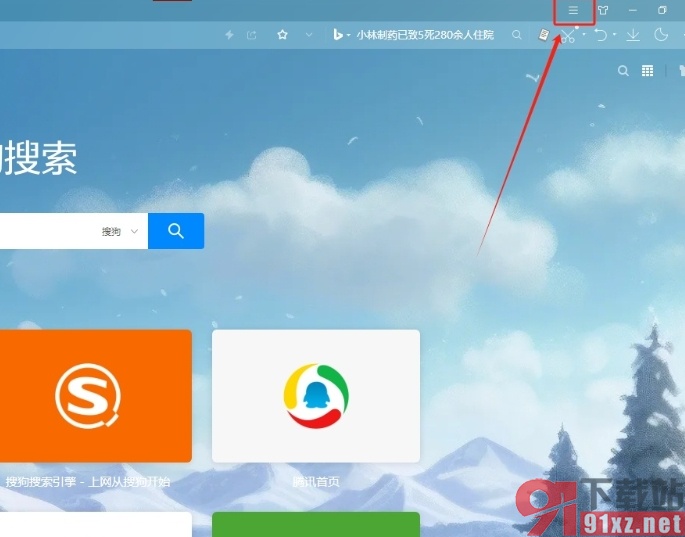
2.接着在弹出来的下拉选项卡中,用户选择其中的设置选项,页面将会发生切换
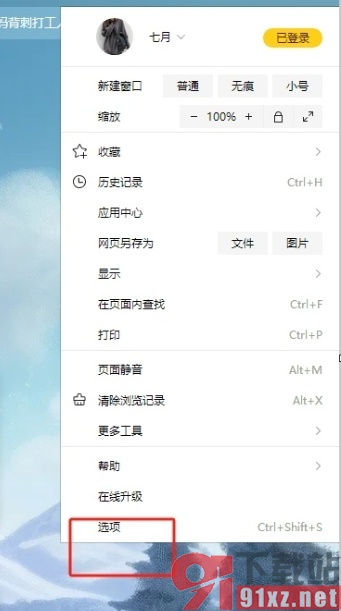
3.进入到设置窗口中,用户将左侧的选项卡切换到高级设置选项卡上
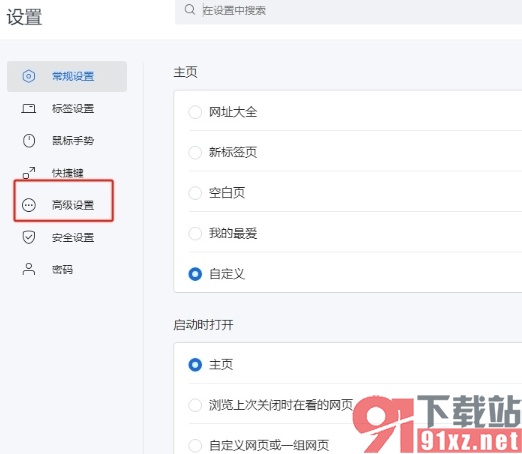
4.这时在显示出来的功能板块中,用户在内核模式板块中勾选总是使用极速模式选项即可解决问题
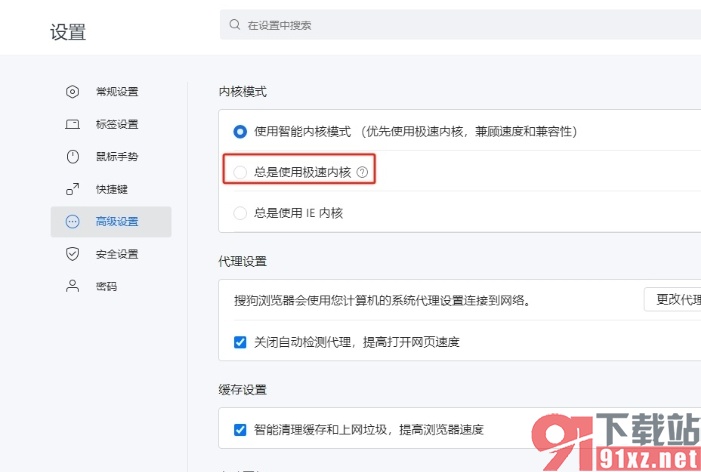
5.完成上述操作后,用户就会发现浏览器成功切换到极速模式上了,可以从中获取到流畅快速的上网体验
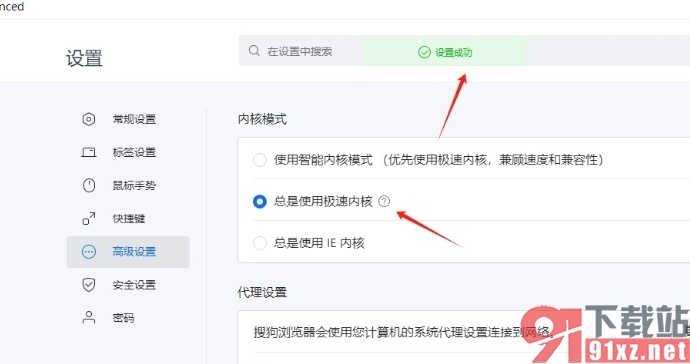
以上就是小编对用户提出问题整理出来的方法步骤,用户从中知道了只需在设置窗口中点击高级设置选项卡,接着勾选总是使用极速内核选项即可解决问题,方法简单易懂,因此有需要的用户可以跟着小编的教程操作试试看。